Подитоги 2016 года.
По результатам полной замены ИТ-инфраструктуры на работе, имею честь доложить: решение ставить ProxMox вместо eSXI оказалось стратегически верным, с учетом реализованного "из коробки" функционала.Описание установки и развертывания standalone и кластера из двух нод - в отдельном посте.
Наработалась рекомендованная связка из свободного ПО для маленьких и средних организаций:
ProxMox VE как гипервизор.
Основное его преимущество перед eSXI (напомню, мы сравниваем бесплатные продукты) в том, что "из коробки" доступны автоматические бэкапы и нормальная кластеризация, если надо.
Ну и, конечно же, это нормальный Debian-based, старательно собранный трудолюбивыми немцами.
Отлично документирован.
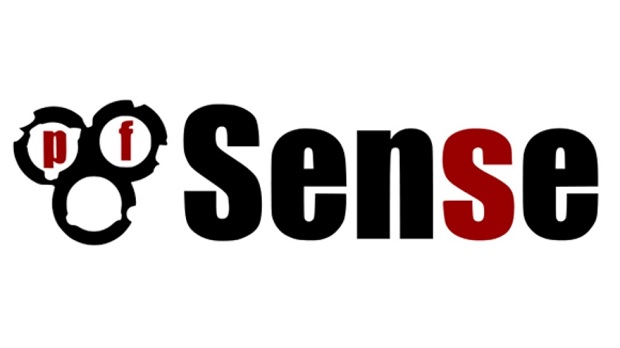
pfsense как шлюз, DHCP и VPN.
Нет, Mikrotik хорош, слов нет, но очень плохо и муторно умеет в OpenVPN. Особенно, когда надо связать филиалы.
Все-таки он надежнее всех, легче всех и богаче всех по оснащению.
Администрировать несложно, очень хорошо документирован.
Technical english required.
OpenMediaVault как сетевое хранилище пользовательских данных и бэкапов.
Самое удобное и нетребовательное к железу решение.
Была идея ставить Nexentastor Community, но оказалась требовательна к памяти в зависимости от количества хранимых данных, не пошло - не хватило аппаратных мощностей.

1С-Предприятие, куда же без него.
В случае, если у вас единственный сервер 1С, имеет смысл развёртывать в связке Windows 7 Pro / Windows Server 2008 или 2012 + Misrosoft SQL Express.
Postgres хорош, но бэкапы его на Windows средствами SQL - это ну очень долго и нудно.
Любителям Postgres имеет смысл посмотреть на Эффектор.Сейвер. Великолепная вещь, очень упрощает жизнь даже в бесплатной версии.
1С на Linux - работает отлично, но проблема с USB-ключами перечеркивает все плюсы.
Аппаратные ключи защиты на Linux отваливаются. Периодически и бессистемно.
Про костыли знаю, не помогают.
Либо работайте с программным ключом, либо переезжайте на Windows - повторюсь, это касается аппаратного ключа.
В случае, если SQL для 1С у вас отдельный сервер - имеет прямой смысл развернуть его на Linux и наслаждаться жизнью и бэкапами.
При недостатке средств на покупку Microsoft Server любителям работать в 1С через RDP поможет RDP Wrapper.
Важный момент - при использовании RDP wrapper обновляйтесь вручную, обновление Windows его затирает.
Позже добавлю про установку и запуск в работу всего перечисленного.




























